Jak přenést obrázky na PlayStation 4 nebo Pro

Lidé již dlouho chtěli přenést obrázky do svých konzol PlayStation, ale s nedávnou aktualizací, která (konečně) umožňuje vlastní tapety, byl lepší čas vědět, jak to udělat. Nešťastná věc je, že není jednoduchý způsob, jak jednoduše přenést obrázky na PlayStation, takže je nezbytné řešení.
Existuje několik různých způsobů, jak se dostat ke snímkům do hry PlayStation 4 nebo Pro a my načrtněte je oba. Spoiler: oba končí při snímání obrazovky obrazovky PS4.
Metoda jedna: Použití služby PlayStation Messenger
To je pravděpodobně nejjednodušší způsob, jak získat obrázky na vašem PS4 a je to pravděpodobně nejběžnější způsob, jak to udělat
V podstatě musíte mít obrázek, který chcete přesunout na PS4 uloženou v telefonu, a nainstalovat aplikaci PlayStation Messenger pro Android nebo iOS.
Otevřete aplikaci PlayStation Messenger v telefonu, a buď vložte novou zprávu nebo zvolte existující zprávu. Bez ohledu na to, jděte, ujistěte se, že je to u někoho, kdo nebude mít v úmyslu získat náhodné obrázky od vás
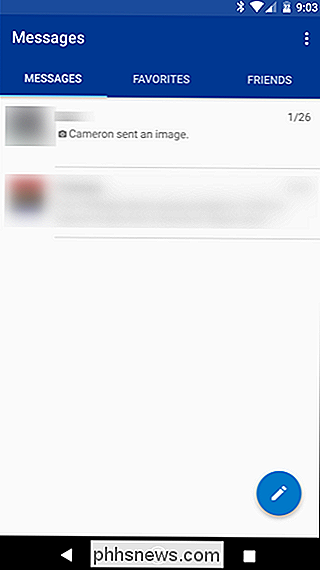
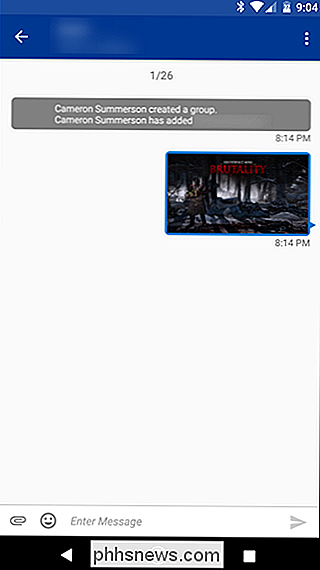
Připojte obrázek ke zprávě pomocí ikony papírového sponku ve spodní části a pak ji odešlete
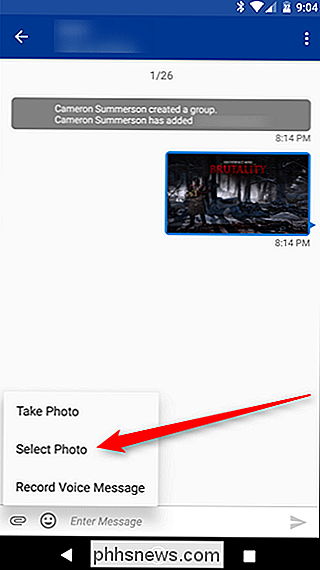

přejděte na svůj PS4. Přejděte na Zprávy, které najdete na panelu akcí.
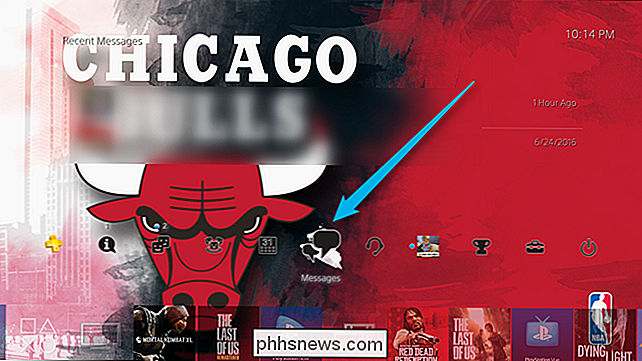
Zobrazte zprávu, do které jste právě odeslali snímek, který bude obsahovat uvedený obrázek. Otevřete jej.
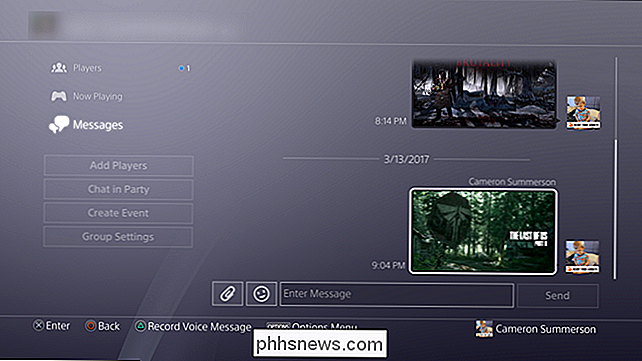
Jakmile je obrázek na celé obrazovce, dejte jej několik sekund, aby tlačítko "Informace" zmizelo, a poté zhotovte snímek obrazovky dlouhým stisknutím tlačítka Share na ovladači. (Toto chování můžete také změnit tak, aby se snímek snímek klepnul na tlačítko Share (Sdílet).)

Obraz se objeví v Capture Gallery stejně jako všechny ostatní, takže jej můžete použít jako pozadí motivu

Metoda 2: Použijte prohlížeč
Pokud nemáte uložený obrázek v telefonu, nebo jen plánujete procházení webu pro obrázek, můžete také použít vestavěný webový prohlížeč PS4
. otevřete prohlížeč, přejděte na místo, kde se nachází obrázek (nebo prohledněte Google, pokud se jedná o svůj plán). Používám stejný obrázek shora, který jsem našel na subdistributu Poslední z nás
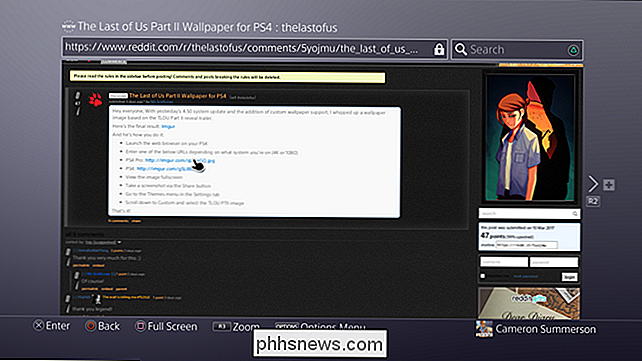
Jakmile najdete svůj obrázek, otevřete přímý odkaz a poté zadejte režim celé obrazovky.
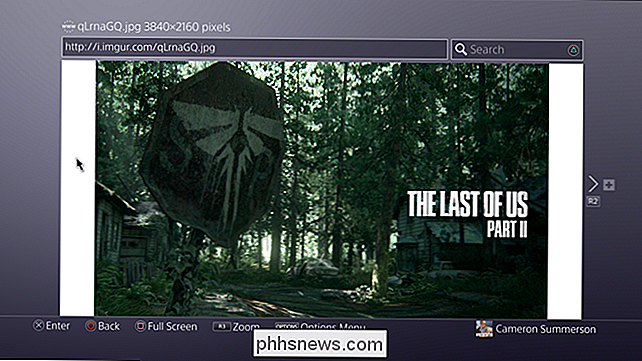
Přesuňte kurzor dolů v pravém dolním nebo pravém rohu, kde bude úplně skryta.

Nyní si vezměte snímek dlouhým stisknutím tlačítka Share na ovladači. (Také toto chování můžete změnit tak, aby se snímek snímek klepnul na tlačítko Sdílet.) A to je to.
Je to docela divné, že po všech těch letech Sony stále nenechá uživatelům pouze přímý přenos snímků na PS4, ale přinejmenším existují podobná řešení, která umožňují vlastní obrázky na konzoli.

Jak změnit, jaké sítě Wi-Fi Váš počítač se připojuje k prvnímu
Pokud máte přístupový bod Wi-Fi, ke kterému se chcete vždy připojit, nebo chcete, aby vaše primární připojení bylo vaše jednoduše nakonfigurovat nastavení sítě Mac tak, abyste se automaticky připojili k vaší preferované síti pokaždé. To je zvláště užitečné v bytových komplexech nebo v hustě zabalených sousedstvích, kde je spousta sítí.

NVIDIA SHIELD je nejúčinnější set top box, který si můžete zakoupit
Existuje mnoho streamingových set-top boxů: Apple TV, Roku, Amazon Fire TV ... a jistě, každý z nich má své výhody. Ale pokud chcete set top box, který dělá absolutně nejvíce, to dokáže zvládnout všechno, co hodíte na to a necháte nějaký prostor pro ladění, je to NVIDIA SHIELD s Android TV. Dovolte mi říct, proč.



